AndroidにPCをバックアップするトップ5メソッド

重要なAndroidデータを失いたくないのですか? その後、高度な方法でAndroidからPCにデータをバックアップする必要があります。 その結果、Androidの携帯電話やタブレットが壊れていても、紛失したり、盗難されたりしても、以前のバックアップファイルからAndroidデータを復元できます。 あらかじめAndroidから別の場所にデータを同期することで、Androidを安全に工場出荷時設定に戻すことができます。 さらに、古いAndroidから新しいAndroidに直接データを転送することもできます。 この記事では、アプリ、連絡先、写真、動画、音楽など、AndroidをPCに簡単にバックアップする方法について説明しています。
Part 1:AndroidからPCに手動でバックアップする方法
サードパーティのアプリケーションをインストールしたくない場合は、USBデバッグを使用してAndroidをPCにバックアップすることができます。 あなたのすべてのAndroidデータは、制限なしでコンピュータストレージに保存されます。 また、Androidファイルサイズの大きさに関係なく、AndroidからPCへのデータ転送は可能です。
ステップ1: AndroidとPCを接続する
あなたのAndroidの電源を入れます。 AndroidデバイスでUSBデバッグを有効にする。 それ以外の場合は、[設定]と[開発者オプション]をクリックして手動で有効にすることができます。 雷USBケーブルを使用して、AndroidとPCを接続します。 その後、「ファイル転送にUSB」を有効にすることができます。
ステップ2: Android端末をPCにバックアップする
PC上のAndroidの内蔵ストレージとSDカードストレージにアクセスできます。 Androidの携帯電話やタブレットからメディアファイルをコピーしてパソコンに貼り付けます。
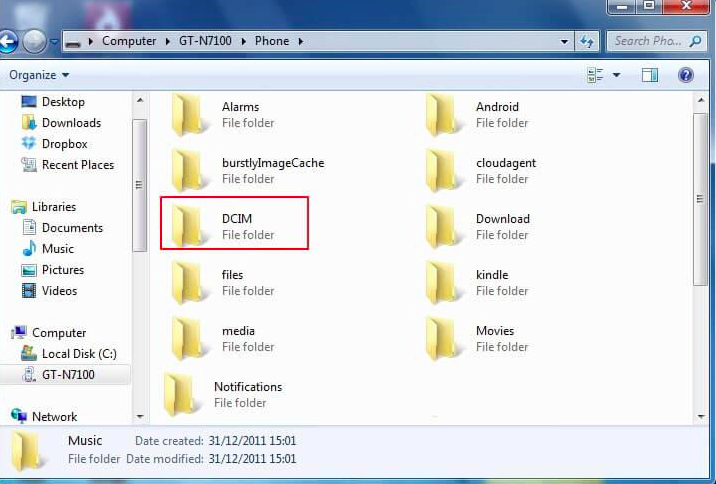
注:連絡先、カレンダー、音楽、ビデオ、写真、およびその他のメディアファイルをバックアップできます。 Androidアプリや関連するデータは、USBケーブル経由でPCにバックアップすることはできません。
パート2:AndroidのバックアップをPC APPに使用してAndroidのコンテンツを管理する
AndroidからPCへのバックアッププロセスを簡素化するため、次のAndroidバックアップアプリを使用できます。
トップ1:Helium - すべてのAndroidデータをルートなしでPCにバックアップ
ヘリウムでPCからAndroidデータを無料でバックアップおよび復元することができます。
ステップ1: AndroidおよびPCにHeliumアプリケーションをダウンロードしてインストールする
ステップ2: USBケーブルでAndroidをPCにセットアップして接続する
ステップ3: [バックアップ]ページに戻り、バックアップするアプリを選択します
ステップ4: 小さなバックアップの場合は「App Data Only」にチェックを入れ、異なるグループを設定する
ステップ5: バックアップスケジュールを設定し、Androidアプリを自動的にPCにバックアップするために「バックアップ」を押す
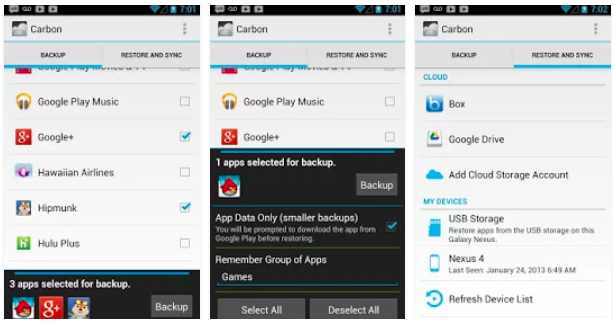
トップ2:Nandroidのバックアップ - PCにバックアップAndroidの電話(ルートが必要)
Nandroid Backupアプリを使用して、AndroidからPCへのバックアップを作成することもできます。 まあ、根っからのAndroidデバイスだけが、AndroidからPCへのすべてのデータをバックアップするためにサポートされています。
ステップ1: "Online Nandroid Backup"をインストールし、すべての特権を与える
ステップ2: AndroidアプリとデータをPCにバックアップするためのデフォルト設定を設定する
ステップ3: 「バックアップモード」、「バックアップ保存」、「保存場所」などのバックアップ設定を調整する
ステップ4: QLBのページから「クイックバックアップ」をタップする
ステップ5: 「バックアップを開始」を押すと、後でSDカードまたはPCにAndroidバックアップを作成できます
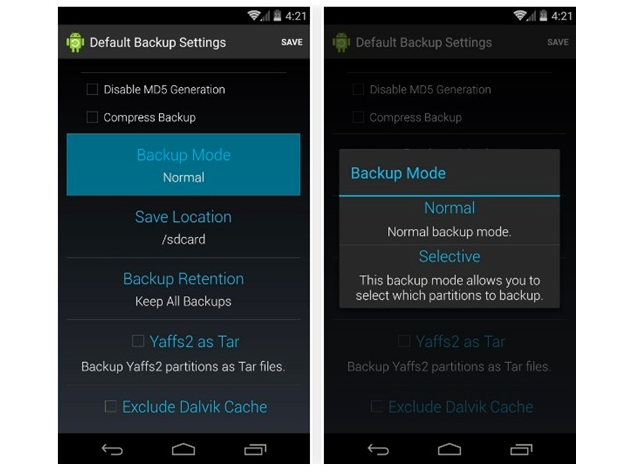
トップ3:SMSバックアップ&復元 - AndroidからPCへのバックアップメッセージ
AndroidのSMSメッセージをPCやGoogleドライブ、Dropbox、メールなどのクラウドストレージスペースにバックアップできる無料のAndroidバックアップアプリです。
ステップ1: Android携帯電話でAndroid SMSのバックアップと復元を実行する
ステップ2: [バックアップの設定]の設定をカスタマイズする
ステップ3: Androidメッセージのバックアップを保存する場所を選択する
ステップ4: AndroidからPCへのバックアップスケジュールを設定する
ステップ5: [今すぐバックアップ]をクリックして、AndroidからPCへのメッセージのバックアップを開始します。
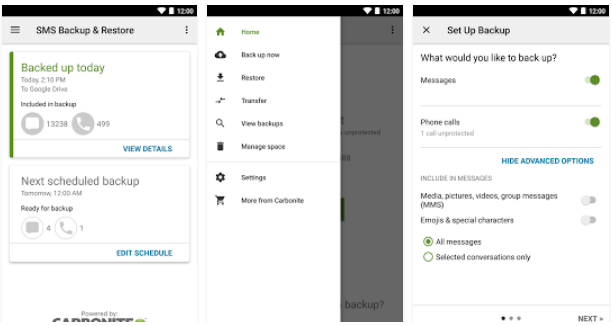
3:ワンクリックでAndroidをPCにバックアップする方法
ティパール スマホ転送 あなたの最高のAndroidの電話バックアップツールです。 2以上のAndroidデバイスを同時に検出できます。 したがって、Androidデバイス間で簡単にデータを転送できます。 また、電話転送を使用してAndroidからiPhoneにデータを同期することもできます。 Android PCをバックアップして新しいパソコンに復元する必要はありません。電話転送を使用してデータを失うことなくAndroidデバイス間でデータを転送するだけです。
Android to PCバックアップAPPの主な機能
- •連絡先、音楽、ビデオ、写真、およびその他のデータを1つの携帯電話から別の携帯電話にバックアップするワンクリック
- •AndroidとiOSデバイス間でデータを転送する
- •死んだスマッシュフォンから別のiOS / Androidデバイスにデータをバックアップする
- •iPhone12 / 11 / XS / XR / X / 8などを含む最新のAndroidおよびiOSデバイスをサポートします
ワンクリックでAndroidから別のAndroidにデータをバックアップおよび復元する
電話転送を開始する
PC上で無料でTipard Phone Transferをダウンロードしてインストールしてください。 それを起動し、雷USBケーブルを使用して2台のAndroidデバイスをコンピュータに接続します。 その後、電話転送が自動的にあなたのアンドロイドを検出します。
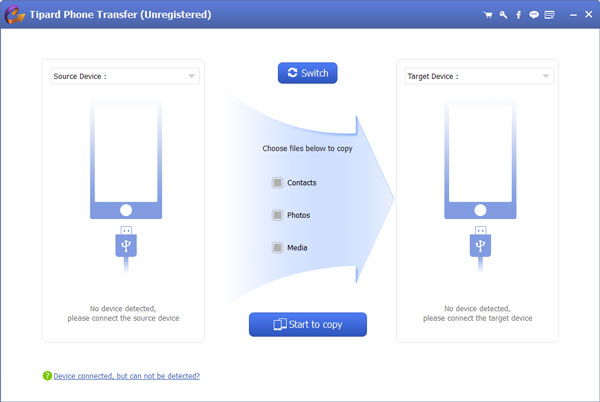
ソースデバイスとターゲットデバイスを設定する
AndroidデータをPCにソースデバイスとしてバックアップするために必要なAndroid端末と、データをターゲットデバイスとしてエクスポートする別のAndroidを選択します。 間違った位置に設定した場合は、上の "Switch"ボタンを押して変更してください。
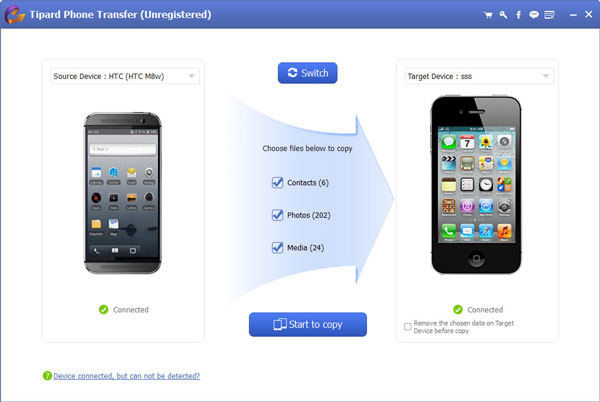
Androidから別のAndroidにデータを転送する
別のAndroidデバイスにバックアップするために必要なファイルタイプをチェックします。 利用可能なすべてのデータタイプが表示されるので、新しいAndroidに自由に移動するアイテムを選択します。 "Start to Copy"ボタンを押すと、古いAndroidから新しいAndroidにコンテンツを転送し始めます。 そのプロセスバーに残っている時間を確認することができます。
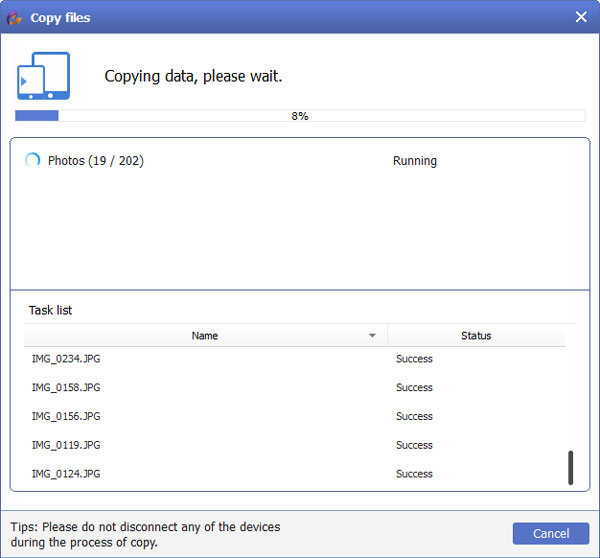
これは、AndroidからPCへのバックアップとAndroidデバイス間でのデータ転送のためのものです。 AndroidデータをPCにバックアップできない場合は、下にコメントを残してください。







